Google Drive là một trong những giải pháp lưu trữ đám mây (cloud storage) phổ biến nhất hiện nay. Với nó, bạn có thể dễ dàng lưu trữ, quản lý, và truy cập file mọi lúc, mọi nơi. Trong trường hợp,bạn vô tình xóa nhầm file quan trọng, Google Drive cung cấp cho bạn tùy chọn khôi phục nó, ngay cả khi bạn đã xóa nó vĩnh viễn.
Sau đây là hướng dẫn chi tiết 2 cách khôi phục file đã xóa trên Google Drive, ngay cả khi nó đã dọn sạch khỏi thùng rác.
Khôi phục file đã bị xóa trong vòng 30 ngày
Mặc định, khi bạn xóa một file trên Google Drive, file đó sẽ được di chuyển vào thư mục Trash (Thùng rác) và được lưu trữ tại đó trong vòng 30 ngày. Sau 30 ngày, file trong thùng rác sẽ bị xóa vĩnh viễn.
Bởi vậy, nếu bạn vô tình xóa một file hay thư mục nào đó trong vòng 30 ngày và bạn vẫn chưa dọn sạch thùng rác, bạn vẫn có thể khôi phục lại nó từ thư mục Trash (Thùng rác). Các bước thực hiện như sau:
Bước 1: Truy cập vào địa chỉ sau bằng trình duyệt bất kỳ trên máy tính.
Bước 2: Tìm đến file bạn muốn khôi phục và nhấp chuột phải lên nó.
Bước 3: Chọn tùy chọn Restore (Khôi phục) từ trình đơn xổ ra.
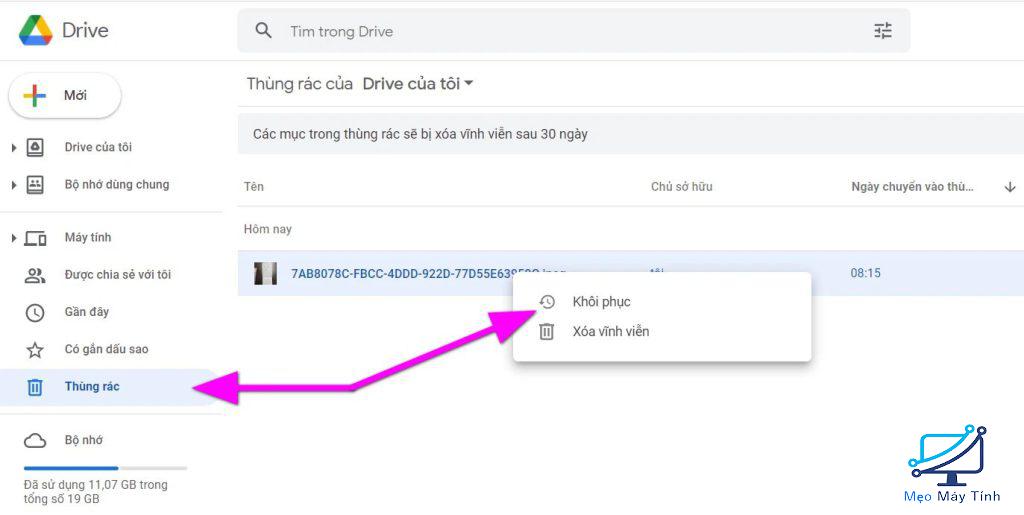
Bước 4: File hoặc thư mục sẽ được khôi phục về vị trí ban đầu của nó. Trong trường hợp, vị trí ban đầu không còn tồn tại, nó sẽ nằm trong thư mục My Drive (Drive của tôi).
Xem thêm: Top phần mềm chẩn đoán iphone chuẩn xác nhất
Khôi phục file đã bị xóa sau 30 ngày hoặc khi đã dọn sạch thùng rác
Nếu bạn không tìm thấy file trong thư mục Trash (Thùng tác) hoặc bạn đã dọn sạch thùng rác, file sẽ bị xóa vĩnh viễn khỏi tài khoản Google Drive của bạn.
May thay, bạn vẫn có thể liên hệ với Google Support để yêu cầu hỗ trợ khôi phục lại file đã bị xóa vĩnh viễn. Các bước thực hiện như sau:
Bước 1: Truy cập vào trang web ở địa chỉ sau và đăng nhập vào tài khoản Google Drive chứa file bạn muốn khôi phục.
Bước 2: Điền các thông tin như First name (chữ lót và tên), Last name (họ), và đánh dấu chọn vào hộp kiểm nằm trên nút Submit để xác nhận bạn cho phép Google khôi phục các file đã bị xóa, rồi bấm nút Submit.
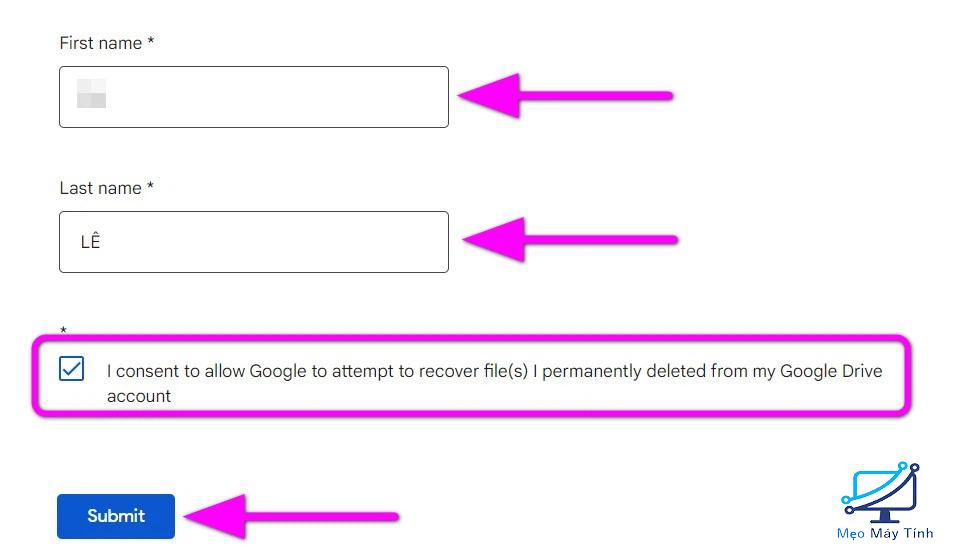
Bước 3: Bạn sẽ nhận được một email từ drive-noreply@google.com xác nhận Google đã nhận được yêu cầu và họ cần từ 12 đến 48 giờ để khôi phục file.

Bước 4: Google khuyến cáo bạn nên hạn chế dọn dẹp thùng rác trong khi quá trình khôi phục file đang diễn ra. Ngoài ra, bạn cần lưu ý bạn chỉ có thể khôi phục lại những file do mình upload lên Google Drive, không thể khôi phục file do người khác chia sẻ.
Bước 5: Khi quá trình khôi phục file hoàn tất, Google Support sẽ gửi cho bạn một email khác thông báo quá trình khôi phục đã hoàn thành. Mở Google Drive và sẽ thấy các file hoặc thư mục bị xóa vĩnh viễn sẽ xuất hiện ở vị trí ban đầu của chúng.
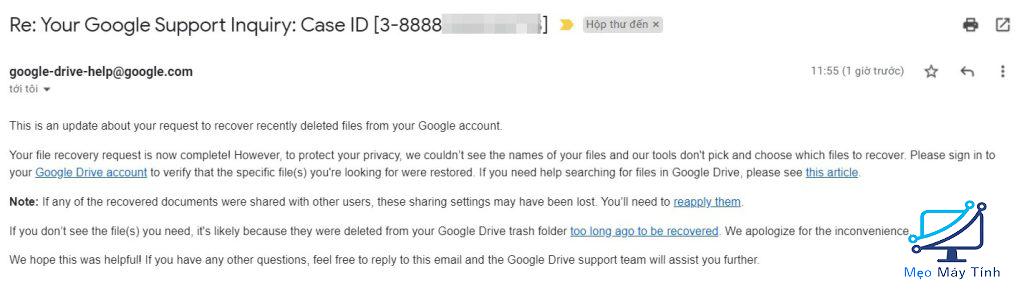
Xem thêm:
Download bộ giáo trình marketing cơ bản miễn phí
Bộ tài liệu thi tin học cơ bản kèm link tải
Lưu ý: Thao tác trên đây chỉ áp dụng cho các tài khoản Google cá nhân. Nếu bạn sử dụng tài khoản Google Workspace, bạn cần liên hệ với người quản trị miền (domain administrator) để yêu cầu hỗ trợ khôi phục file. Ngoài ra, quá trình khôi phục sẽ khôi phục tất cả các file bạn đã xóa. Hiện tại, Google vẫn chưa cung cấp tùy chọn khôi phục các file đơn lẻ.
Trên đây là hướng dẫn 2 cách khôi phục lại file Google Drive bạn đã xóa. Mặc dù Google hỗ trợ bạn khôi phục file, nhưng chúng tôi khuyên bạn nên cân nhắc thật kỹ trước khi quyết định xóa một file nào đó hoặc dọn sạch thùng rác. Việc này sẽ giúp bạn tiết kiệm nhiều thời gian và công sức hơn.














